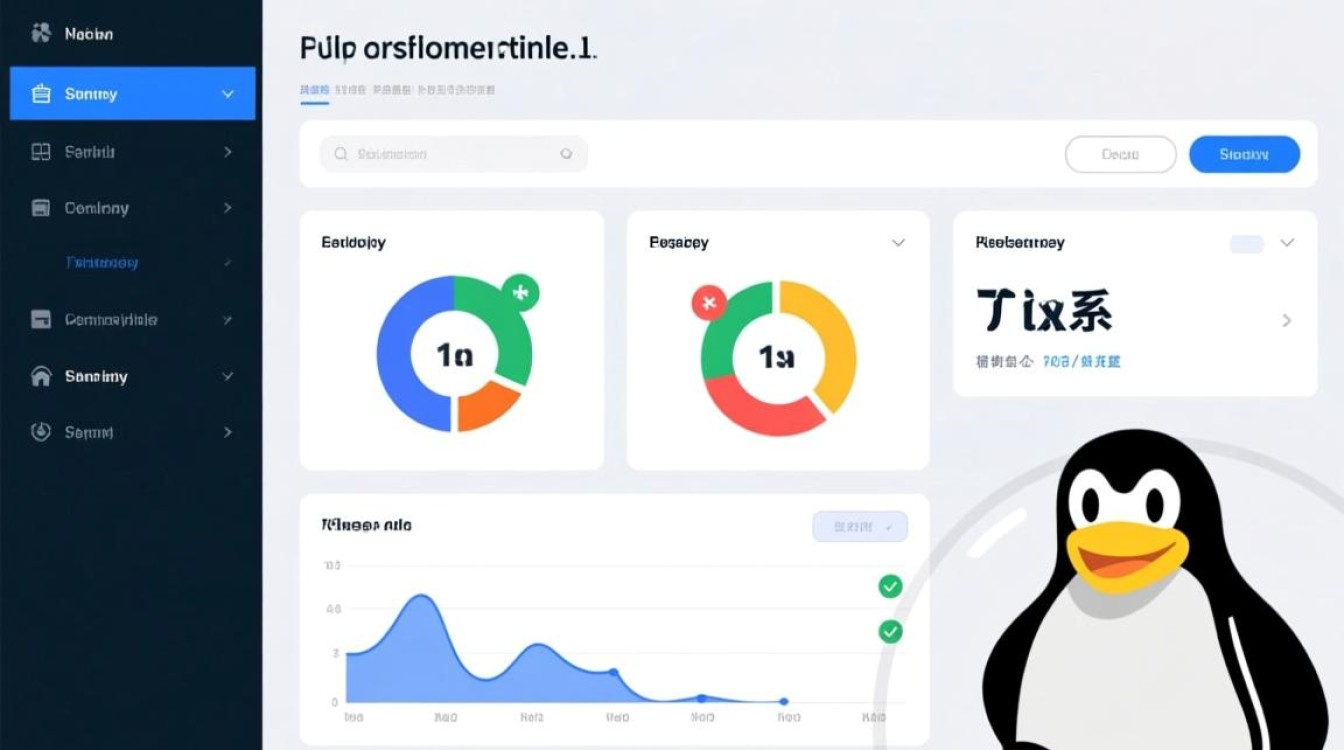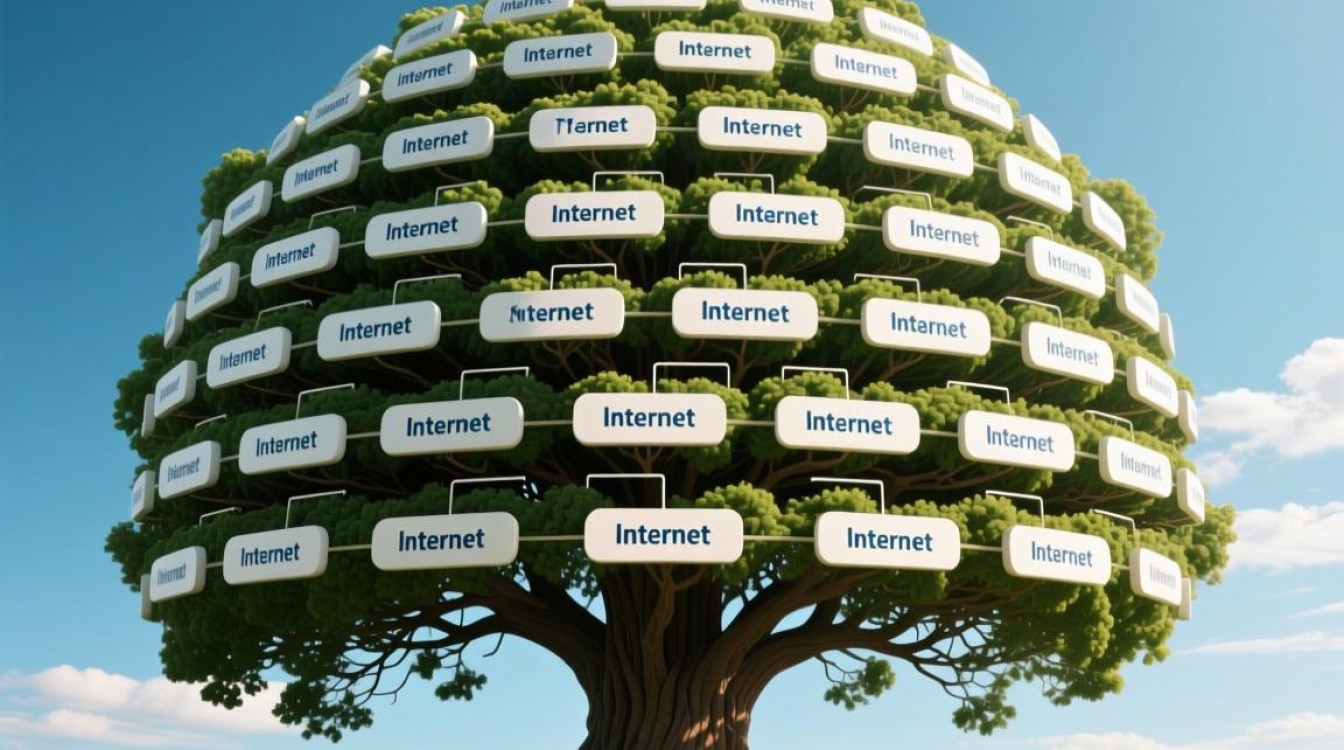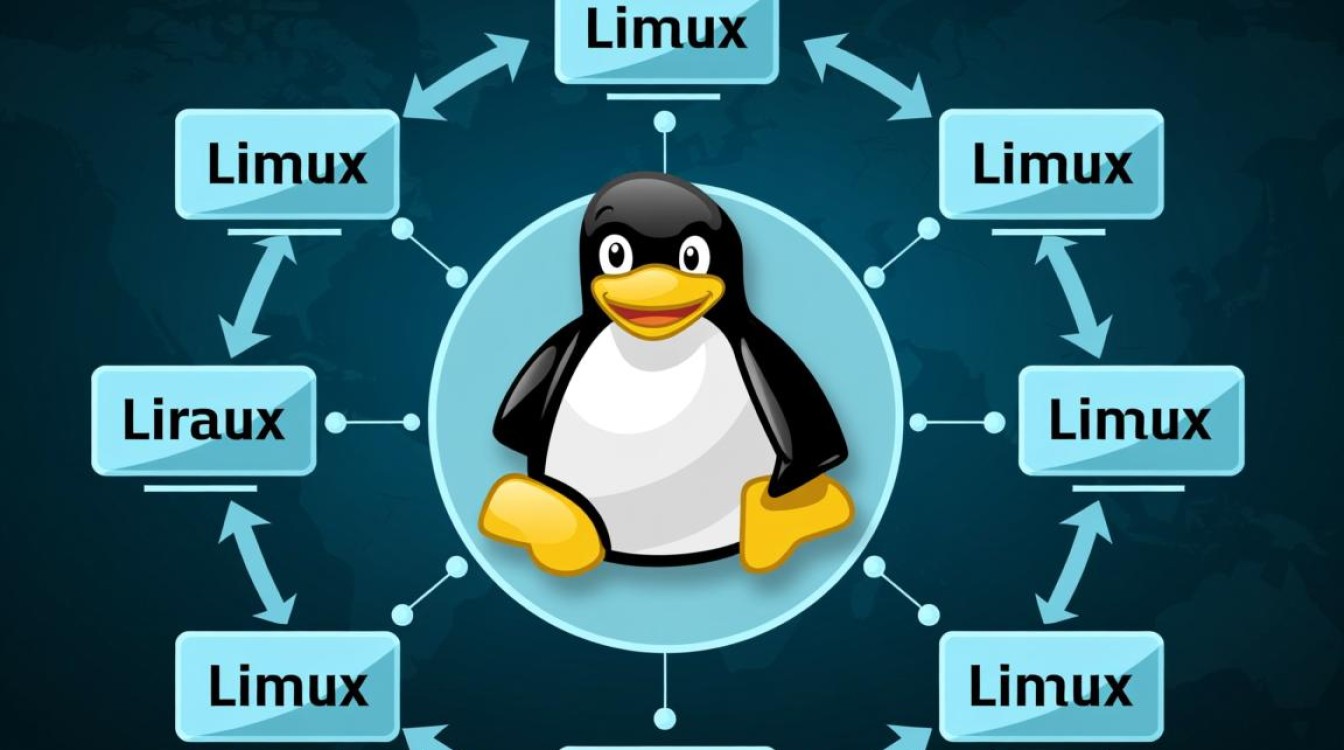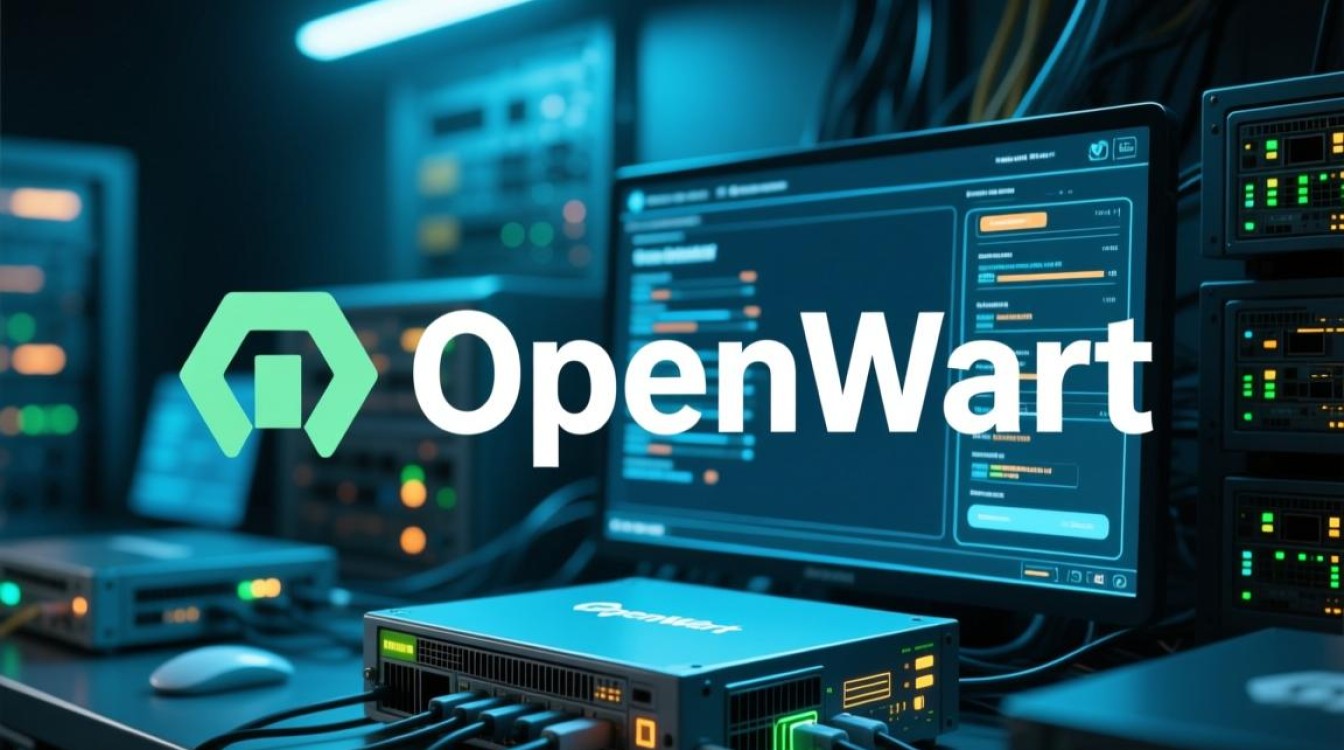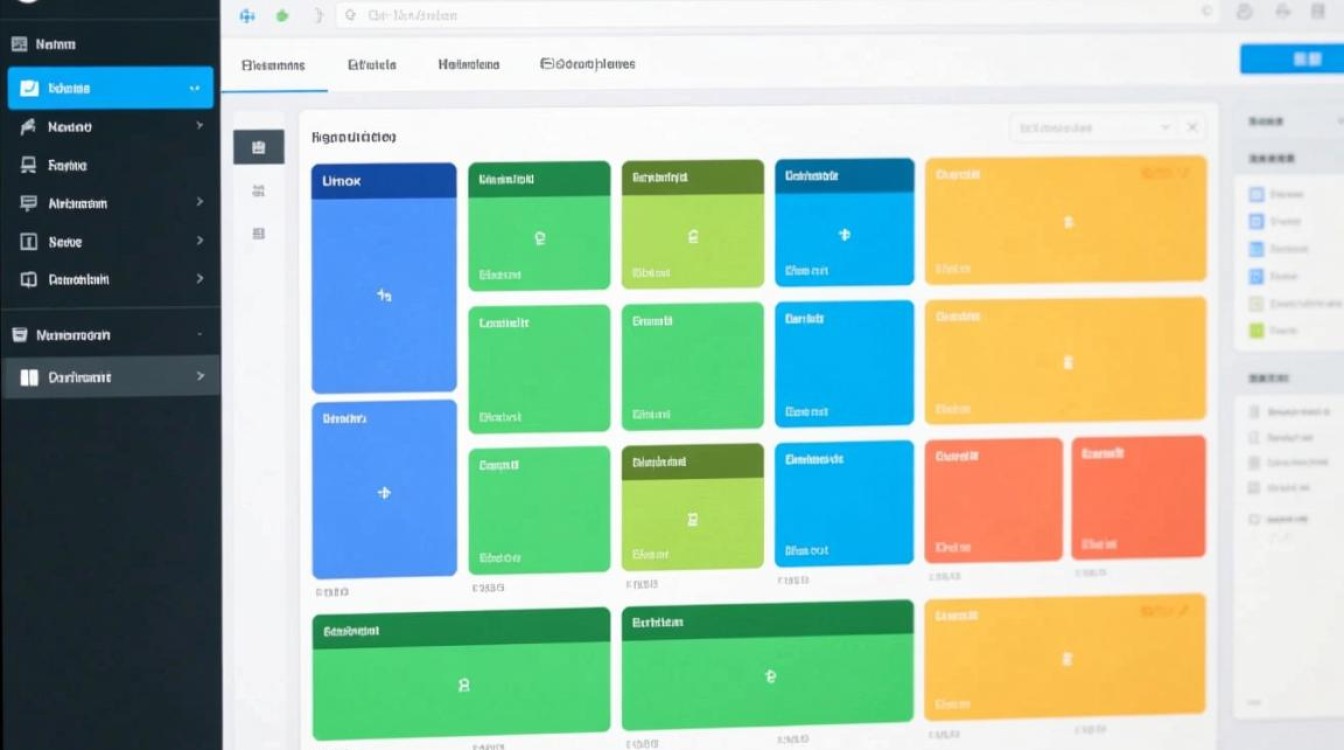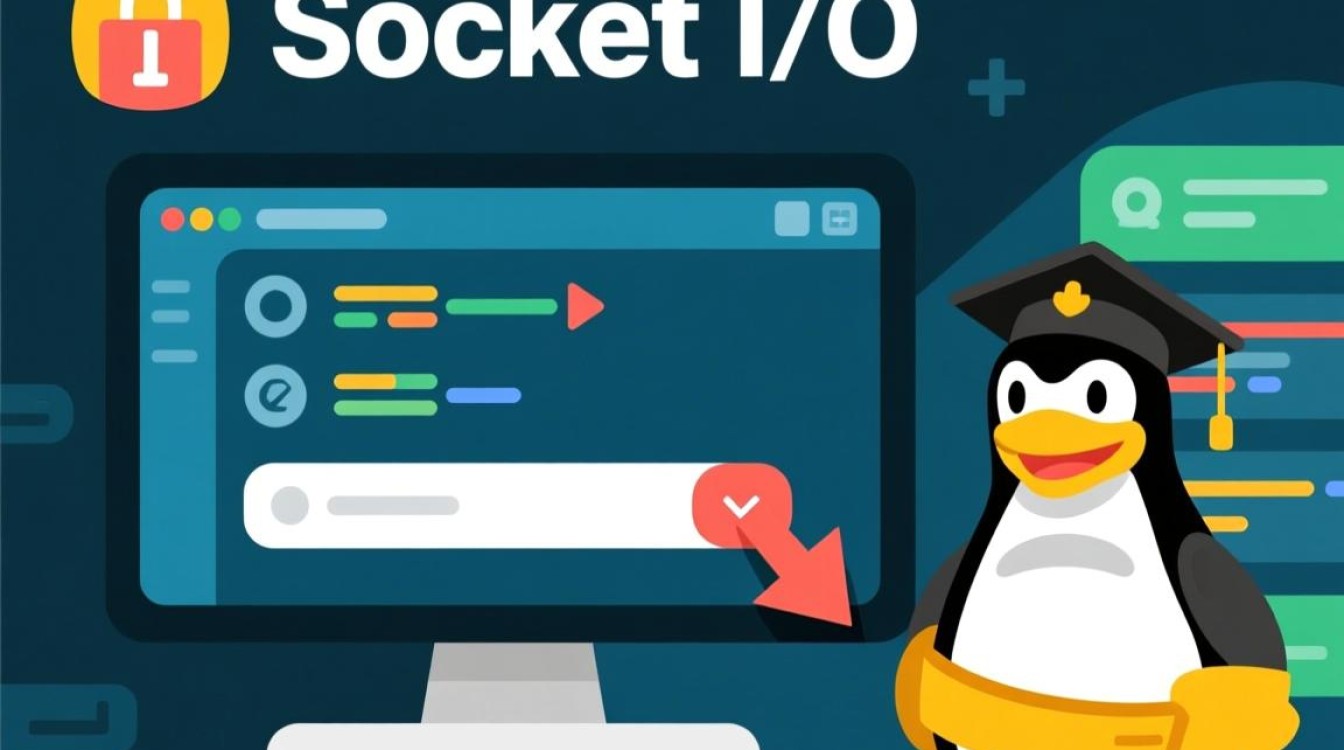Windows虚拟机互通的实现方法与最佳实践
在现代计算环境中,虚拟化技术已成为提升工作效率的重要工具,通过在Windows主机上运行虚拟机(VM),用户可以同时体验多个操作系统环境,而实现主机与虚拟机之间的互联互通则是确保数据传输、资源共享和无缝操作的关键,本文将详细介绍Windows虚拟机互通的实现方法、常用工具及优化技巧,帮助用户构建高效、稳定的虚拟化工作环境。

网络配置:实现互通的基础
网络配置是实现Windows虚拟机互通的核心环节,主流虚拟化软件(如VMware Workstation、VirtualBox和Hyper-V)通常提供三种网络模式:桥接模式、NAT模式和仅主机模式。
- 桥接模式:虚拟机直接连接到物理网络,与主机处于同一网段,可被局域网内其他设备访问,适合需要虚拟机独立IP地址的场景,但需确保路由器支持DHCP分配。
- NAT模式:虚拟机通过主机的网络地址转换(NAT)访问外部网络,主机与虚拟机之间可自由通信,但外部设备无法直接访问虚拟机,默认配置下即可实现互通,适合普通用户。
- 仅主机模式:仅允许虚拟机与主机通信,无法访问外部网络,安全性较高,适合测试环境或隔离场景。
建议优先选择NAT模式,兼顾便捷性与安全性,若需更灵活的网络控制,可配置虚拟网络编辑器,手动设置IP地址段或启用端口转发。
共享文件夹与剪贴板:提升数据传输效率
除网络通信外,文件共享和剪贴板同步是虚拟机互通的常用功能。

- 共享文件夹:VMware和VirtualBox均支持“拖放”或“复制粘贴”文件,需安装增强工具(如VMware Tools、VirtualBox Guest Additions),安装后,用户可直接通过主机访问虚拟机内的共享目录,实现双向文件传输。
- 剪贴板同步:增强工具启用后,主机与虚拟机的剪贴板内容可实时同步,支持文本、图片等格式,大幅减少手动复制粘贴的步骤。
操作步骤:
- 在虚拟机设置中启用“共享文件夹”功能,指定主机路径。
- 启动虚拟机并安装增强工具,重启后即可访问共享目录。
- 在增强工具选项中勾选“剪贴板双向传输”。
远程连接与端口转发:实现跨设备访问
若需从外部设备访问虚拟机服务(如Web服务器、数据库),可通过端口转发或远程连接工具实现。
- 端口转发:在NAT模式下,通过虚拟化软件的端口映射功能,将主机的端口请求转发至虚拟机,将主机的8080端口映射到虚拟机的80端口,即可通过主机IP访问虚拟机的Web服务。
- 远程桌面协议(RDP):Windows虚拟机默认支持RDP,主机可通过“远程桌面连接”工具输入虚拟机IP地址进行访问,需确保虚拟机启用RDP服务(在“系统属性”中设置)。
常见问题与优化建议
尽管虚拟机互通功能已较为成熟,但仍可能遇到连接失败、传输速度慢等问题,以下是常见解决方案:

- 网络不通:检查虚拟机网络模式是否正确,禁用主机防火墙或添加入站规则允许虚拟机通信。
- 共享文件夹无法访问:确认增强工具已正确安装,并检查共享文件夹权限设置。
- 性能瓶颈:关闭虚拟机不必要的后台程序,为虚拟机分配足够的CPU和内存资源;使用SSD存储提升磁盘读写速度。
建议定期更新虚拟化软件版本,以获得最新的功能支持和安全补丁,对于企业用户,可考虑使用Hyper-V的虚拟机交换机管理器,实现更精细的网络策略控制。
Windows虚拟机互通功能的合理配置,能够显著提升多任务处理效率和资源利用率,从基础的网络设置到高级的端口转发,用户可根据实际需求选择适合的方案,通过掌握本文介绍的方法,并结合优化技巧,即可构建一个高效、稳定的虚拟化工作环境,充分发挥虚拟化技术的优势,无论是开发测试、学习新系统还是多任务并行,虚拟机互通都将为用户带来流畅的使用体验。